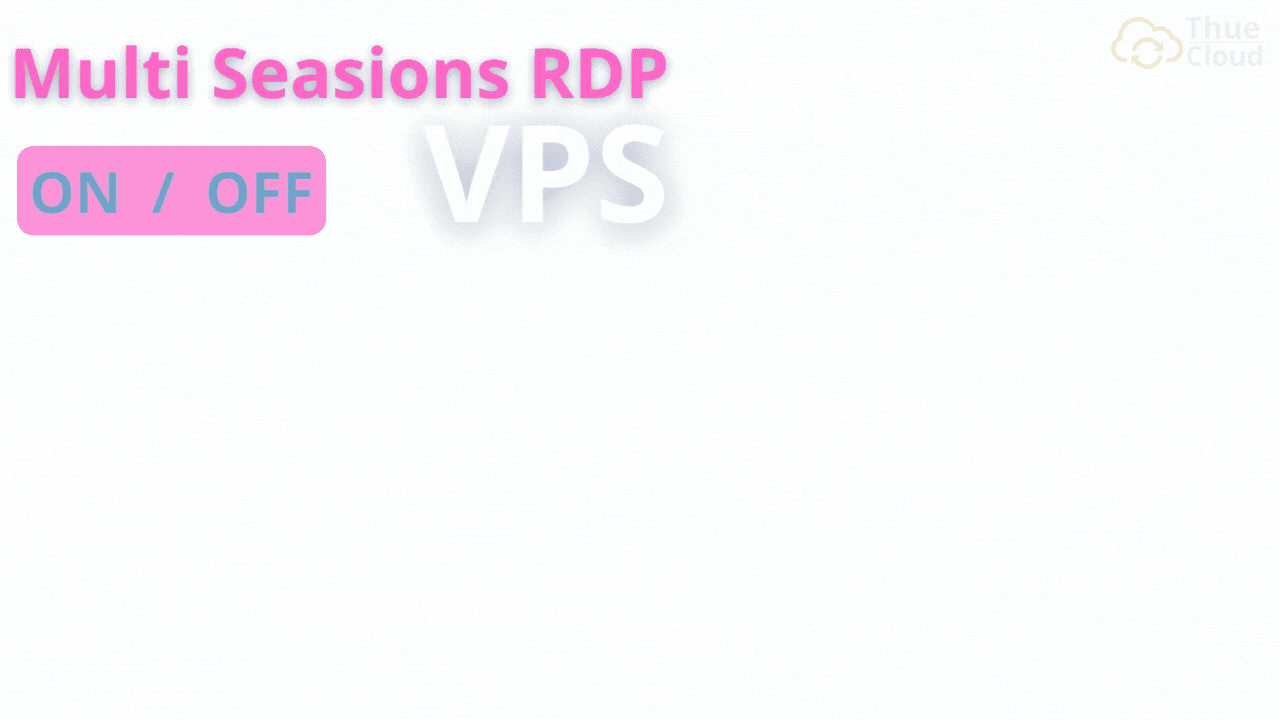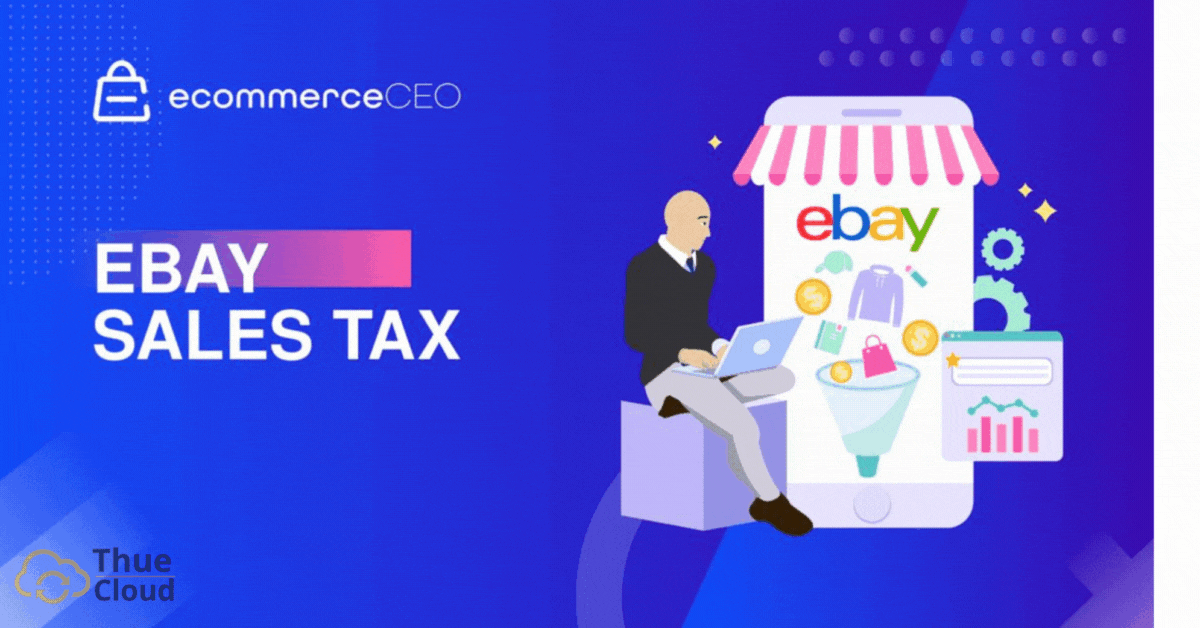VPS Windows
Đa Dạng với 8 phiên bản Windows
VPS Châu Lục
VPS Quốc Gia







Dịch vụ Cloud VPS giá rẻ, GPU Sever, Máy chủ vật lý. Dedicated Sever mạnh mẽ, cấu hình cao, proxy sever IPv4 toàn thế giới và nhiều tính năng cao cấp































Lỗi không xem được video trên VPS do đâu? Các bạn đã biết cách khắc phục lỗi này chưa? Mời theo dõi và thực hiện các thao tác cùng Thuecloud nhé!
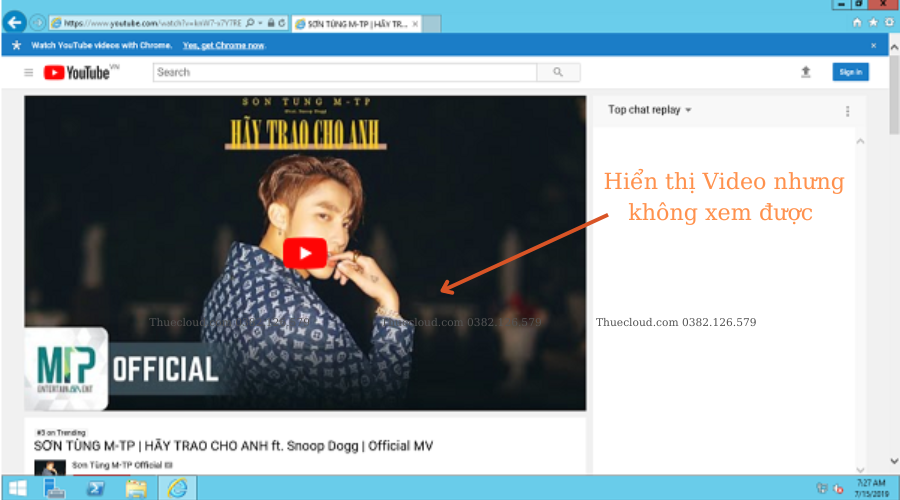
Khi bạn đang xem kênh Facebook, youtube hoặc Zalo.., màn hình máy chủ ảo của bạn đã xuất hiện clip. Tuy nhiên khi click chuột vào thì video lại không chạy. Nguyên nhân vì cơ bản Windows Server mặc định sẽ tắt một số dịch vụ để tối ưu hiệu năng. Để xem được các Video đang chạy các bạn chỉ cần các thao tác để bật lên lúc đó bạn sẽ xem được hình ảnh và âm thanh bình thường.
Bước 1 :
Các bạn mở Server Manager -> Chọn Add roles and features nhé!
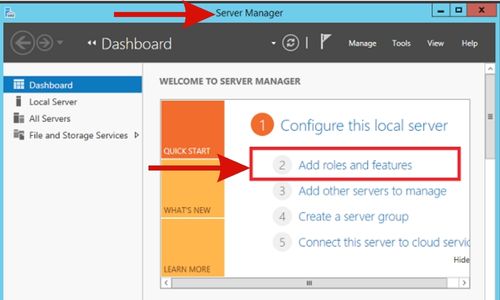
Bước 2:
Khi cửa sổ Add roles and feature hiện lên, các bạn nhấn Next cho đến khi menu bên trái đến phần Feature. Tìm trong menu Feature phần User interfaces and infrastructure chọn tích vào Desktop Experience.
Bước 3:
Sau khi tích vào cửa sổ nhỏ sẽ hiện ra các bạn nhấp Add Features
Bước 4 :
Tiếp đó nhấn Next, cửa sổ Install hiện lên nhấn Install
Bước 5:
Lúc này quá trình cài đặt sẽ được chạy các bạn đợi một lúc. Khi nào cửa sổ hiện lên như hình dưới thì khởi động lại VPS theo yêu cầu. Sau đó các bạn khởi động lại VPS của mình như hướng dẫn. Cùng làm theo mình nhé!
Bước 6:
Để Restart VPS hay khởi động lại thì vô cùng đơn giản các bạn chỉ cần chuột phải vào biểu tượng cửa sổ Windows chọn Shutdown or sign out -> chọn Restart như dưới hình là ok
Sau khi khởi động lại bạn đợi khoảng 2 phút để VPS khởi động lại. Sau đó bạn thực hiện bước kết nối lại với VPS là có thể xem video hoặc ảnh một cách bình thường.
Trên đây là các bước hướng dẫn sửa Lỗi không xem được video trên VPS. Việc sử dụng VPS cũng không phải quá khó khăn đúng không các bạn? Nếu bạn đang tìm cho mình địa chỉ mua VPS uy tín, chất lượng có thể có thể truy cấp website Thuecloud.com hoặc liên hệ trực tiếp để bên mình hỗ trợ.
Chúc các bạn thành công nhé !